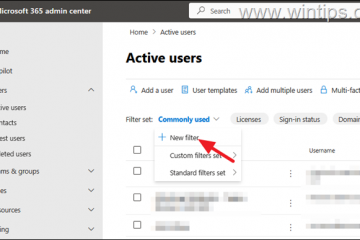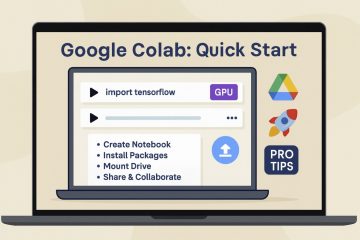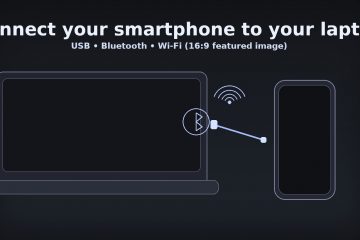Minął prawie rok od czasu, gdy firma Microsoft wydała system Windows 11, od tego czasu pojawiło się więcej funkcji i naprawiono błędy. Ale wielu użytkowników wciąż migruje z systemu Windows 10 do 11, a jeśli jesteś jednym z nich, musisz się zastanawiać, ile czasu zajmie instalacja systemu Windows 11.
Nie tylko użytkownicy systemu Windows 10, jeśli z jakiegoś powodu ponownie instalujesz system Windows 11, możesz również chcieć wiedzieć, ile czasu zwykle zajmuje instalacja systemu Windows 11. Cóż, oto wszystko, co musisz wiedzieć o czasie instalacji systemu Windows 11 i o tym, co na niego wpływa.
Ile czasu zwykle zajmuje instalacja systemu Windows 11?
Idealnie, nie powinno to zająć więcej czasu. niż 15 do 20 minut na zainstalowanie systemu Windows 11 na komputerze. Ale nie ma jednej odpowiedzi, jeśli chodzi o czasy instalacji systemu Windows 11 specyficzne dla poszczególnych konfiguracji. Kontynuuj czytanie poniżej, aby dowiedzieć się więcej na ten temat.
Powiązane: Jak uaktualnić do systemu Windows 11 na 3 proste sposoby
Co wpływa na czas instalacji systemu Windows?
Chociaż firma Microsoft znacząco zoptymalizowała i ulepszyła ten proces, wciąż istnieje kilka zmiennych specyficznych dla Twojego komputera, które mogą wpływać na czas instalacji. Zapoznajmy się z nimi.
1. Specyfikacja (dostępne zasoby)
W zależności od konfiguracji komputera i dostępnych zasobów, mogą mieć znaczący wpływ na czas instalacji systemu Windows 11. Podczas procesu instalacji system Windows 11 dostosowuje, partycjonuje, instaluje i przechodzi przez mnóstwo innych procesów, które pomagają skonfigurować komputer w oparciu o specyficzne wymagania komponentów sprzętowych.
A nic nie stracisz z powodu braku GPU możesz mieć powolne wrażenia, gdy brakuje Ci pamięci RAM, masz ograniczony procesor, czy to ze względu na dostępne rdzenie lub konstrukcję termiczną, czy też masz wolny dysk SSD lub HDD.
2. Przepustowość
Przepustowość i szybkość sieci są zmienną tylko wtedy, gdy próbujesz zainstalować system Windows 11 na Chmura. Jeśli używasz nośnika odzyskiwania lub nośnika instalacyjnego, nie będzie to dla ciebie czynnikiem. Jeśli chodzi o instalacje sieciowe, pobieranie może być natychmiastowe, zwłaszcza jeśli masz połączenie Gigabit przez LAN.
Jeśli jednak korzystasz z Wi-Fi, Twoje wrażenia mogą być inne. Następujące czynniki mogą wpływać na szybkość pobierania i spowalniać czas instalacji podczas instalowania systemu Windows 11 w chmurze.
Prędkość sieci: Jeśli korzystasz z wolnej sieci lub współdzielisz obecną sieć Wi-Fi z wieloma podłączonymi urządzeniami, będziesz odczuwać powolne prędkości pobierania, co prowadzi do dłuższych czasów instalacji. Ping: pobieranie na koniec dnia będzie wymagało stabilnego połączenia, aby przesyłać i instalować pliki bez przerw. Jeśli masz wysoki ping prowadzący do niestabilnego połączenia, będziesz musiał stawić czoła wydłużeniu czasu instalacji z powodu wolniejszego pobierania. Pasma Wi-Fi: jeśli znajdujesz się w gęsto zaludnionym lub publicznym miejscu, gdzie w Twojej okolicy jest dużo połączeń Wi-Fi, pasmo Wi-Fi, z którego obecnie korzystasz, może odgrywają również ogromną rolę, jeśli chodzi o czas instalacji systemu Windows 11. Byłoby to szczególnie widoczne, jeśli korzystasz z sieci Wi-Fi 2,4 GHz, co prowadzi do wolniejszego pobierania.
3. Prędkości transferu USB
Jeśli używasz nośnika USB do zainstalowania systemu Windows 11 na komputerze, może odgrywać ogromną rolę, jeśli chodzi o czas instalacji systemu Windows 11. Jeśli używasz jednego z następujących urządzeń:
zalecamy sprawdzenie jego specyfikacji USB i odpowiednich specyfikacji na USB. Następnie możesz zmierzyć czas pobierania, korzystając z następnej sekcji.
Zewnętrzny dysk twardy/SSD Pamięć USB Zewnętrzny napęd CD/DVD Inne zewnętrzne urządzenie pamięci masowej
4. Dostępność serwera
Serwery Microsoft mogą czasami napotykać problemy z pobieraniem, zwłaszcza jeśli ostatnia aktualizacja/poprawka została wydana wszystkie komputery. Może to prowadzić do wydłużenia czasu oczekiwania ze względu na ograniczoną przepustowość i dostępność serwera. Ponadto serwery w Twojej okolicy mogą napotkać problemy lub przestoje.
Chociaż zdarza się to rzadko, może się to zdarzyć, prowadząc do błędów, które uniemożliwiają zainstalowanie systemu Windows 11 przez jakiś czas. Innym czynnikiem prowadzącym do niedostępności lub problemów z serwerem mogą być problemy napotykane przez dostawcę usług internetowych. Twoje ustawienia DNS mogą również powodować problemy z pobieraniem w niektórych scenariuszach. Zalecamy zapoznanie się z odpowiednią sekcją poniżej, aby dowiedzieć się więcej na ten temat.
Jak długo może potrwać instalacja systemu Windows 11 w różnych przypadkach?
Oto, jak długo to potrwa w zależności od dotyczące zmiennych odgrywających dużą rolę w obecnej konfiguracji.
Idealnie
Jeśli korzystasz z dobrego połączenia w przypadku instalacji w chmurze lub masz dobre prędkości transferu przez USB, instalacja systemu Windows 11 na komputerze powinna zająć maksymalnie 10 do 20 minut. Uwzględnia to również fakt, że nie jesteś ograniczony procesorem, pamięcią RAM ani dyskiem twardym/SSD.
Jeśli masz ograniczone zasoby
Jeśli ogranicza Cię procesor, pamięć RAM, dysk twardy/SSD lub inne komponenty sprzętowe, może to zająć od 20 do 40 mins, aby ukończyć instalację systemu Windows 11 na komputerze. Połączenie wyżej wymienionych ograniczeń może również prowadzić do dalszego wydłużenia czasu instalacji, który może wynosić znacznie ponad godzinę.
Jeśli masz ograniczoną prędkość/przepustowość sieci
Ograniczenia sieciowe mogą być dość skomplikowane, jeśli chodzi o obliczanie pobierania, a następnie czasu instalacji systemu Windows 11. Przy przyzwoitym połączeniu czas instalacji może wynosić od 20 do 30 minut, jednak możesz wykonać poniższe czynności, aby dokładniej określić i potwierdzić czas pobierania i instalacji.
Zalecamy rozpoczęcie od przeprowadzenia testu szybkości połączenia za pomocą poniższego linku. Po ustaleniu szybkości pobierania możesz ją pomnożyć przez 0,125 i powinieneś uzyskać maksymalną możliwą prędkość pobierania.
Możesz użyć poniższego wzoru, aby obliczyć pobieranie czas, a następnie odpowiednio oszacuj czas instalacji.
Czas=Rozmiar pliku / (Szybkość pobierania w Mb/s / 8)
Możesz również skorzystać z tego internetowego kalkulatora prędkości, który pomoże Ci w tym procesie. Należy pamiętać, że są to dane szacunkowe i mogą się różnić w zależności od czasu i komponentów sprzętowych.
Jeśli masz ograniczoną prędkość transferu USB
Porty USB i ich warianty są zwykle przyczyną powolnych instalacji Windows 11. Chociaż możesz mieć szybką pamięć USB, możesz mieć wolniejszy port USB na swoim komputerze. Możesz również być ograniczony przez dysk twardy/SSD w twoim systemie. W przypadku dysków SSD możesz być ograniczony przez możliwości portów płyty głównej lub pamięć NVRAM dysku SSD.
Porty lub urządzenia USB będą domyślnie korzystać z prędkości starszego wariantu podczas przesyłania danych, gdy są niezgodne. Na przykład użycie pendrive’a USB 3.0 z portem USB 2.0 spowoduje domyślne ustawienie prędkości USB 2.0. Dotyczy to również wariantów USB typu C. Możesz użyć poniższych prędkości, aby zapoznać się i ocenić możliwości bieżącego komputera i urządzenia pamięci masowej.
Uwaga: Prędkości wymienione poniżej można osiągnąć w idealnych scenariuszach, gdy kompatybilność i sprzęt nie są przeszkodą.
USB 1.1 Prędkość: 1,2 MB/s USB 2.0 Szybkość: 480 MB/s USB 3.0 (obecnie znane jako USB 3.2 Gen 1×1) Prędkość: 600 MB/s USB 3.1 Gen 1 (obecnie znane jako USB 3.2 Gen 1× 1) Prędkość: 625 MB/s USB 3.1 Gen 2 (obecnie znany jako USB 3.2 Gen 2×1) Prędkość: 1250 MB/s
Jeśli serwery firmy Microsoft napotykają problemy
Możesz sprawdzić problemy z serwerami firmy Microsoft, korzystając z poniższych łączy. Problem jest zwykle dokumentowany i potwierdzany w ciągu kilku minut, a poprawka powinna być wkrótce przygotowana.
Jeśli masz problemy z dyskiem HDD/SSD
Nie zalecamy instalowania systemu Windows 11 na uszkodzonym dysku twardym, chyba że naprawdę potrzebujesz natychmiastowego przetwarzania. Uszkodzone dyski mogą napotkać błędy i uszkodzone pliki w tle, które mogą powodować problemy nie tylko podczas instalacji systemu Windows 11, ale także podczas korzystania z instalacji. Może to prowadzić do niepożądanego zachowania, błędów, awarii, BSOD, a w najgorszych przypadkach utraty danych.
Zalecamy instalację systemu Windows 11 na dysku kopii zapasowej na komputerze lub na dysku zewnętrznym. Chociaż nie jest idealny, powinien służyć ci lepiej niż awaria dysku twardego.
Mamy nadzieję, że ten post pomógł ci łatwo zrozumieć, ile czasu zajmie instalacja systemu Windows 11 na twoim komputerze. Jeśli masz więcej pytań, skontaktuj się z poniższymi komentarzami.
POWIĄZANE